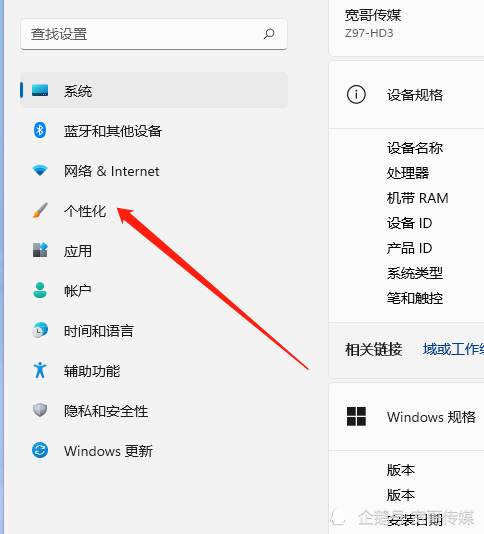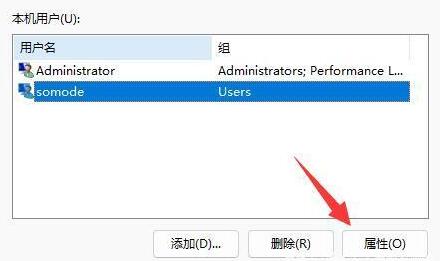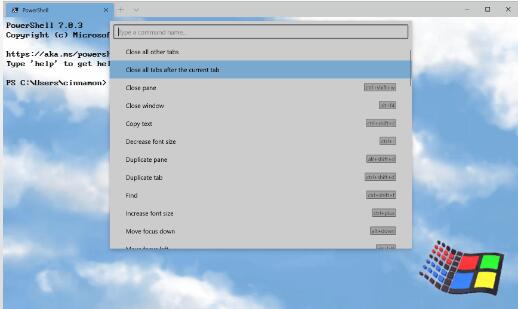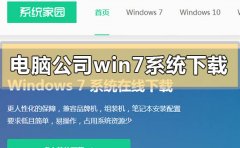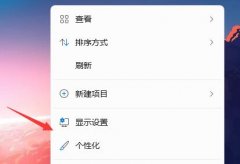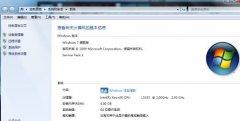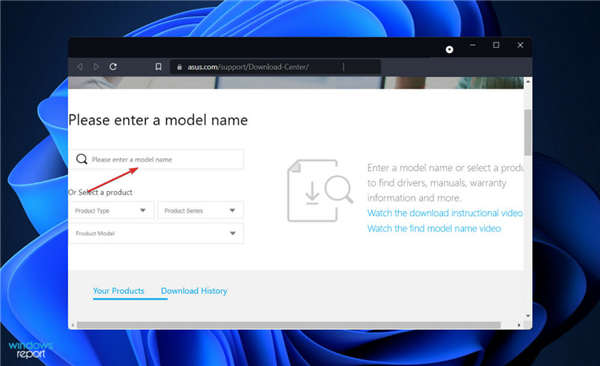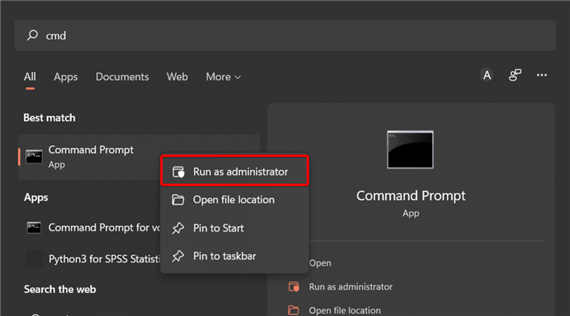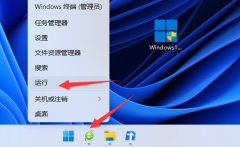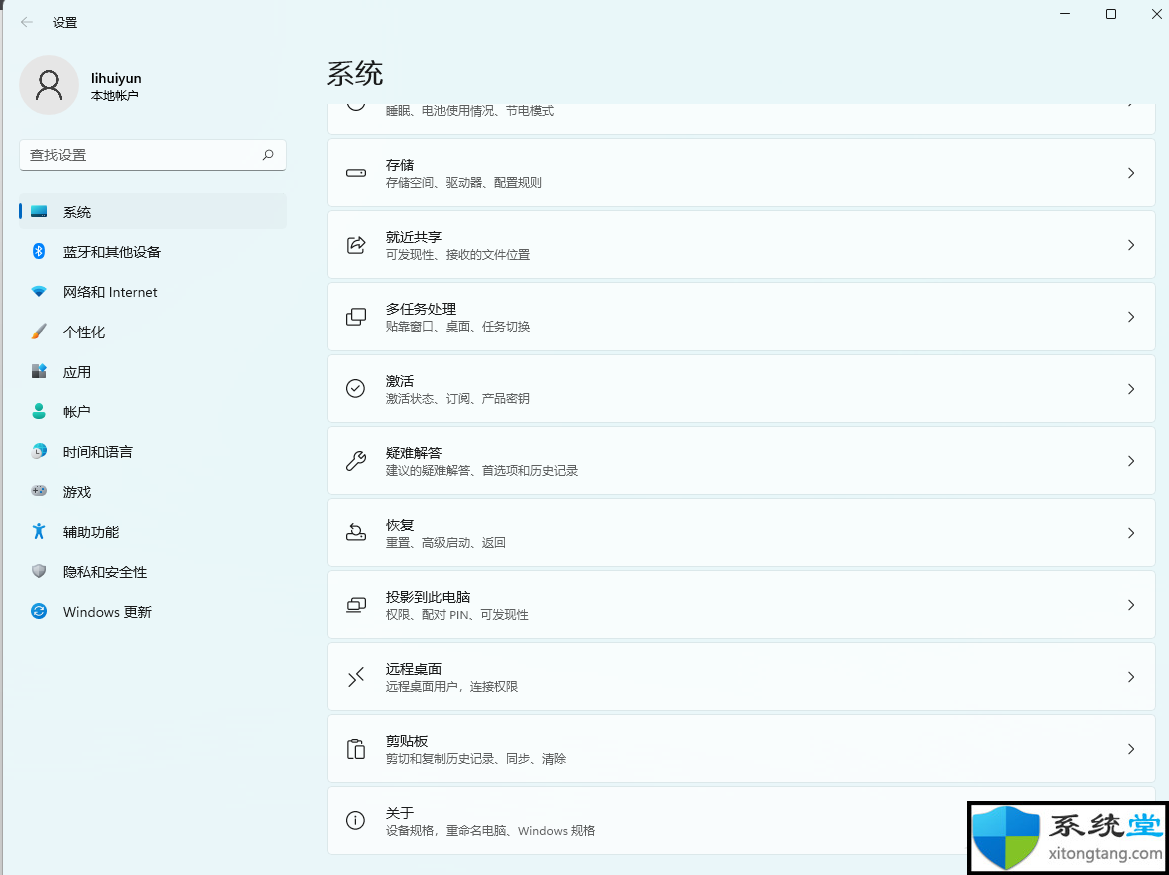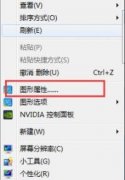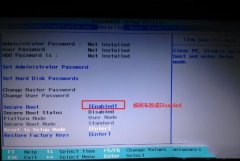在Windows11中出现程序运行时错误?立即修复
我们每天都使用各种应用程序或程序,无论是用于工作、网络还是其他需求。但是,一些用户报告在 Windows 11 中遇到了运行时错误。
当您尝试启动应用程序时通常会遇到此问题,并伴随一个框,有时会提及该原因、受影响的程序和/或错误代码。在故障排除练习期间,此信息可能会很有用。
由于很多用户都面临这个问题,我们决定专门编写本指南,以帮助您了解根本原因并引导您完成Windows 11中运行时错误的最有效修复。
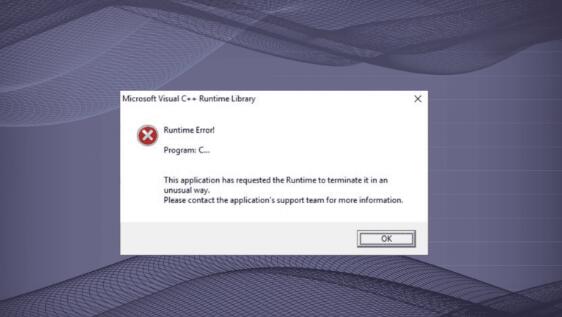
➡是什么导致 Windows 11 中的运行时错误?
在处理 Windows 11 中的运行时错误时,您无法立即查明单个问题,除非错误框本身表明了什么。下面给出了错误背后的常见原因:
• 一个微不足道的错误
• 缺少权限
• 过时的驱动程序
• 冲突的应用程序
• 系统感染恶意软件
• 应用程序安装本身的问题
遇到的一些最常见的问题是 Microsoft Visual C++ 运行时错误和 Watch Dogs DirectX 11 运行时错误。
如果您能够根据错误框和可用信息确定问题,只需前往相关修复并执行它。
不过,您可以按照所列顺序中的步骤快速消除 Windows 11 中的运行时错误。
如何修复 Windows 11 中的运行时错误?
1.重启电脑
2. 安装最新版本的 Microsoft Visual C++ Redistributable 包
3.以管理权限运行应用程序
4.更新显卡驱动
5.卸载有冲突的应用程序
如果您在安装新应用程序后开始遇到错误,这很可能是其背后的原因。因此,最好卸载这些应用程序。
这里真正的技巧是识别冲突的应用程序。列出您第一次遇到错误时安装的所有程序。现在,开始一次卸载它们,并检查Windows 11 中的运行时错误是否已修复。
识别并卸载冲突的应用程序后,重新安装在此过程中删除的其他应用程序。
6.修复/重置有问题的应用程序
每当您遇到从 Windows 应用商店安装的应用程序的问题时,修复或重置它可能会有所帮助。
当您修复应用程序时,它会扫描损坏并替换任何此类文件、检查安装并验证注册表条目是否正常。这些都不会影响存储的数据或配置的设置。
另一方面,重置应用程序会删除所有数据并恢复为原始设置。完成修复和重置过程后,检查Windows 11 中的运行时错误是否已修复。
7.执行系统还原
如果上面列出的修复程序没有消除导致Windows 11 中运行时错误的问题,执行系统还原可能会有所帮助。
当您执行还原时,其想法基本上是将系统恢复到最初不存在错误的状态。该过程可以删除已配置的设置和已安装的应用程序,但您的文件不会受到影响。
➡有没有一种简单的方法可以永久修复运行时错误?
尽管上面列出的修复程序在大多数情况下都可以使用,但毫无疑问,这将是一项耗时的工作。因此,一些用户一直在寻找更简单、更快捷的解决方案。
有很多应用程序可以帮助您解决这个问题。查看我们的专用指南,该指南列出了消除Windows 11中运行时错误的最佳软件。
如果您在启动应用程序时经常遇到此类错误,该软件可以提供很大帮助。他们将诊断出根本原因,并采取必要的措施来消除它。